-
Hey Leute,
ich habe heute endlich mein neues Samsung Galaxy A51 erhalten, welches ich mir gekauft habe. Leider komme ich noch nicht ganz mit der neuen Android-Oberfläche klar, da ich vorher ein iPhone hatte. Ich möchte einen anderen Samsung Benachrichtigungston hinzufügen und den alten, vorinstallierten ersetzen, doch irgendwie blicke ich da noch nicht so durch, weil die Menü-Wege gefühlt komplett anders sind als ich es gewohnt war.
Samsung Benachrichtigungston ändern auf dem Galaxy A51
Wie gesagt, mir ist das Menü in Android 10 etwas zu unübersichtlich. Ich komme zwar zu den Klingeltönen an sich, aber das ist dann wieder in 4 Bereiche unterteilt und irgendwie bekomme ich es einfach nicht gebacken, hier einen Samsung Benachrichtigungston hinzufügen zu können, der dann abgespielt wird, wenn ich eine neue Nachricht auf das Handy bekomme oder eben eine neue SMS oder WhatsApp etc.
Wäre echt super, wenn mir hier jemand helfen könnte, der etwas mehr Ahnung mit Samsung bzw. der Android-Software hat als so ein Anfänger wie ich.
Freundliche Grüße - Stefan
-
Samsung Benachrichtigungstöne hinzufügen - Anleitung
Guten Abend Stefan,
das hat immer auch etwas mit Angewöhnung zutun. Ich glaube dir aber, dass du mit Android überfordert bist am Anfang, wenn du die ganze Zeit eben ein anderes OS genutzt hast.
Einen Samsung Benachrichtigungston hinzuzufügen ist eigentlich ganz einfach und ich möchte dir das Schritt-für-Schritt erklären, wie du dabei vorgehen musst.
Android Benachrichtigungston Speicherort
Ich entnehme deiner Aussage, dass du einen eigenen Benachrichtigungston auf dein Samsung Galaxy A51 hinzufügen willst. Dabei ist es zunächst natürlich nicht unwichtig, wo du den Ton abspeicherst, damit du ihn eben später im Menü wieder findest.
In der Regel sind die Benachrichtigungstöne oder auch Notifications in Englisch genannt in folgenden Android-Pfad gespeichert: /system/media/audio/notifications
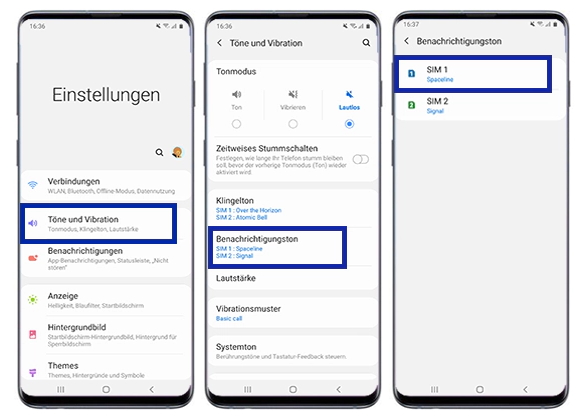
Bild: Benachrichtigungstöne auf einem Samsung-Handy hinzufügen - Quelle: Samsung.com
Samsung Benachrichtigungstöne hinzufügen
- Hast du den Benachrichtigungston dann erfolgreich in das richtige Verzeichnis geladen, gehst du einfach unter Einstellungen - Töne und Vibration in deinem Samsung Smartphone.
- Nun kommt es darauf an, ob dein Samsung Handy zwei Sim-Karten (Dual-SIM) nutzen kann. Im folgenden Bildschirm musst du dann eben noch die SIM-Karte auswählen (SIM 1 oder SIM 2), auf welcher du den Benachrichtigungston hinzufügen willst.
- Suche nun in der folgenden Liste deinen hochgeladenen Samsung Benachrichtigungston aus und klicke darauf.
- Abschließend brauchst du nur noch die "Zurück-Taste" klicken, um den Benachrichtigungston abzuspeichern.
Ich hoffe, der Beitrag konnte Dir oder jemand anderen weiterhelfen. Falls Du übrigens deine eigene Musik als Samsung-Klingelton verwenden möchtest, habe ich hier auch eine kleine Anleitung geschrieben, wie das genau im Detail funktioniert.
MFG;
Mobilfunker
Ähnliche Handy Themen zu Samsung Benachrichtigungstöne hinzufügen am Galaxy A51, aber wie?
-
Klingelton zu Kontakt hinzufügen auf Samsung Galaxy S8, wie geht das?: Hallo, ich möchte gerne auf dem Samsung S8 Klingeltöne zuweisen und zwar Extra für einzelne Kontakte. Das hilft mir dann auch sofort zu erkennen,...
-
Samsung Galaxy S2 mobiler Internetempfang, aber kein anruf/sms Empfang: Ich hatte heute den ganzen Tag zwar Internetempfang, aber die Balken die normalerweise neben dem Internetempfang sind sind weg und es wird nur noch...
-
Galaxy S Plus Softwareupdate mit KIES, aber wie?: Hi, ich habe ein Problem mit meinem Samsung Galaxy S Plus I9001 und zwar möchte ich das Gerät auf eine neue Softwareversion updaten da mir angezeigt...
-
Samsung Galaxy S II I9100 gegen Samsung Galaxy Note oder Samsung Galaxy Nexus: Hi Leute, wie Oben bereits steht würde ich gerne mein Samsung Galaxy S II I9100 gegen Samsung Galaxy Note oder Samsung Galaxy Nexus +zz meinerseits...
-
Hilfe! Themen auf Samsung-Handy, aber wie?: hallo, habe wunderbare *.thm, aber keinen blassen schimmer wie ich die ins handy bring. mit einfach in einen ordern im handy kopieren ist es ja nicht...




Sena 30K mit Handy verbinden, aber wie?